Pour une raison quelconque, vous voudrez peut-être créer une image miroir. Alors, comment retourner une image dans Photoshop ? Comment retourner une image dans Google Docs ? Comment retourner une image dans Word ? Comment retourner une image sur iPhone ? Toutes ces questions seront résolues dans cet article.
Lorsque vous prenez un selfie, vous pouvez constater que vous obtenez une image miroir car les objets de cette image sont inversés. Par conséquent, vous choisissez de retourner votre selfie. Comment retourner une image ? Continuez à lire ce message.
Si vous souhaitez savoir comment retourner une vidéo, vous pouvez utiliser MiniTool Movie Maker développé par MiniTool.
Comment retourner une image dans Photoshop
Beaucoup de gens peuvent se demander si je peux retourner une image dans Photoshop. La réponse est oui. Voici les étapes détaillées pour montrer comment retourner une image dans Photoshop.
Étape 1. Lancez Photoshop et ouvrez l'image que vous souhaitez retourner.
Étape 2. Cliquez sur Image dans la barre d'outils et choisissez l'option Rotation de l'image dans la liste déroulante. Appuyez ensuite sur Retourner la toile horizontalement ou Inverser la toile verticalement pour retourner l'image.
Étape 3. Lorsque vous avez terminé, appuyez sur Fichier et choisissez Enregistrer pour le Web pour enregistrer l'image retournée sur votre ordinateur.
Article connexe :Les 10 meilleurs éditeurs de photos rendent vos photos plus belles.
Comment retourner une image dans Google Docs
Vous avez une image miroir dans Google Docs, vous voulez la retourner. Voici comment retourner une image dans Google Docs :
Étape 1. Ouvrez Google Docs contenant une image miroir.
Étape 2. Choisissez l'image et faites un clic droit dessus pour sélectionner Copier option.
Étape 3. Accédez à Insérer> Dessin> Nouveau et appuyez sur "Ctrl + V" pour coller l'image.
Étape 4. Cliquez sur l'image et choisissez Actions> Pivoter . Choisissez ensuite Retourner horizontalement ou Retourner verticalement comme vous le souhaitez.
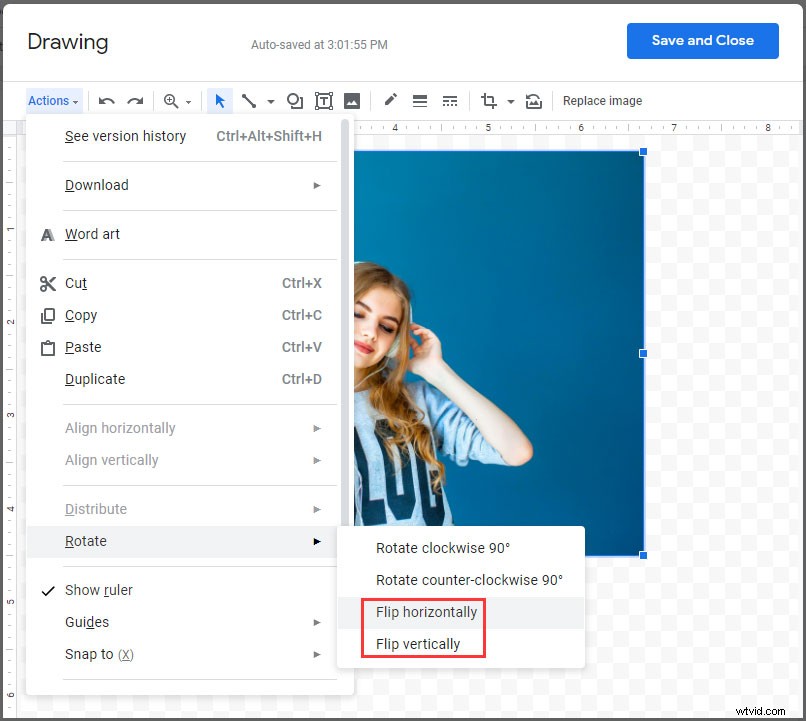
Étape 5. À la fin, appuyez sur Enregistrer et fermer pour enregistrer les modifications.
Comment retourner une image dans Word
Suivez les étapes ci-dessous pour apprendre à retourner une image dans Word.
Étape 1. Ouvrez le document Word contenant l'image que vous souhaitez retourner.
Étape 2. Choisissez l'image et vous verrez Picture Tools apparaissent dans la barre d'outils.
Étape 3. Cliquez sur Formater sous Outils d'image et trouvez l'outil de rotation.
Étape 4. Appuyez ensuite sur Rotation et choisissez Retourner horizontalement ou Retourner verticalement .
Étape 5. Faites un clic droit sur l'image retournée pour l'enregistrer.
Comment retourner une image sur iPhone
Si vous voulez retourner votre selfie sur iPhone, essayez l'éditeur de photos intégré !
Étape 1. Trouvez le selfie que vous souhaitez retourner sur votre iPhone.
Étape 2. Ouvrez-le et cliquez sur Modifier dans le coin supérieur droit.
Étape 3. Appuyez sur l'outil de recadrage et choisissez Retourner horizontalement ou l'icône Retourner verticalement icône.
Étape 4. Cliquez sur Terminé pour appliquer la modification.
Article connexe :Comment faire pivoter une vidéo gratuitement ? Différentes façons d'essayer.
Conclusion
Maintenant, vous devez savoir retourner une image. Il est temps d'essayer les quatre façons mentionnées ci-dessus pour retourner l'image que vous voulez !
Si vous avez des questions sur la façon de retourner une image, veuillez laisser un commentaire ci-dessous.
